

By Nathan E. Malpass, Last Update: June 30, 2023
In der heutigen vernetzten Welt dienen unsere Kontakte als Lebensnerv unserer persönlichen und beruflichen Beziehungen. Von Freunden und Familie bis hin zu Kollegen und Kunden ist die sichere und leicht zugängliche Aufbewahrung unserer Kontaktinformationen von größter Bedeutung.
Allerdings können unvorhergesehene Ereignisse wie versehentliches Löschen, Gerätefehlfunktionen oder Softwarefehler Panik auslösen, wenn wir feststellen, dass unsere wesentlichen Kontaktdaten verloren gegangen sind. Zum Glück ist das Wiederherstellung von Google-Kontakten Der Prozess bietet eine robuste Lösung zum Schutz und zur Wiederherstellung Ihrer wertvollen Verbindungen, bietet Sicherheit und sorgt für eine unterbrechungsfreie Kommunikation.
In diesem Artikel präsentieren wir die ultimative Anleitung zur Wiederherstellung von Google-Kontakten. Unabhängig davon, ob Sie versehentlich Kontakte gelöscht haben oder auf technische Probleme gestoßen sind, führen wir Sie Schritt für Schritt durch den Prozess Wiederherstellen verlorener Daten auf Ihrem Android-Telefon. Sie erfahren wertvolle Tipps und Techniken zum Umgang mit potenziellen Datenverlustszenarien, lernen verschiedene Wiederherstellungsmethoden kennen und lernen Best Practices für die Pflege einer sicheren und aktuellen Kontaktliste kennen.
Teil Nr. 1: So stellen Sie gelöschte Kontaktdaten mithilfe der Google Contacts Restore-App auf Android wieder herTeil #2: Google-Kontakte über die Android-Einstellungs-App wiederherstellenTeil Nr. 3: Wiederherstellung von Google-Kontakten über den WebbrowserTeil #4: Die beste Methode zur Wiederherstellung von Google-Kontakten mit FoneDog Android Data RecoveryFazit
Die Wiederherstellung von Google-Kontakten über die Anwendung auf Ihrem Android-Gerät ist ein unkomplizierter Vorgang. Wenn Sie diese Schritt-für-Schritt-Anleitung befolgen, können Sie Ihre wertvollen Kontakte schnell wiederherstellen und eine nahtlose Konnektivität wiederherstellen.
Starten Sie die Google-Kontakte-Anwendung auf Ihrem Android-Gerät. Sie finden es normalerweise in Ihrer App-Schublade oder auf dem Startbildschirm. Das Symbol der App ähnelt einer blauen Silhouette einer Person.
Sobald Sie die Google Kontakte-App geöffnet haben, suchen Sie nach dem Menüsymbol, das sich normalerweise in der oberen linken oder oberen rechten Ecke des Bildschirms befindet. Es wird normalerweise durch drei horizontale Linien oder drei Punkte dargestellt. Tippen Sie auf das Menüsymbol, um auf zusätzliche Optionen zuzugreifen.
Scrollen Sie im Menü nach unten und tippen Sie auf „Einstellungen "-Option. Dadurch gelangen Sie zur Einstellungsseite der App.
In den Einstellungen finden Sie verschiedene Optionen zur Verwaltung Ihrer Kontakte. Suche nach „Änderungen rückgängig machen“ oder „Rückgängig machen“ Option und tippen Sie darauf. Mit dieser Funktion können Sie Kontakte wiederherstellen, die kürzlich gelöscht wurden.
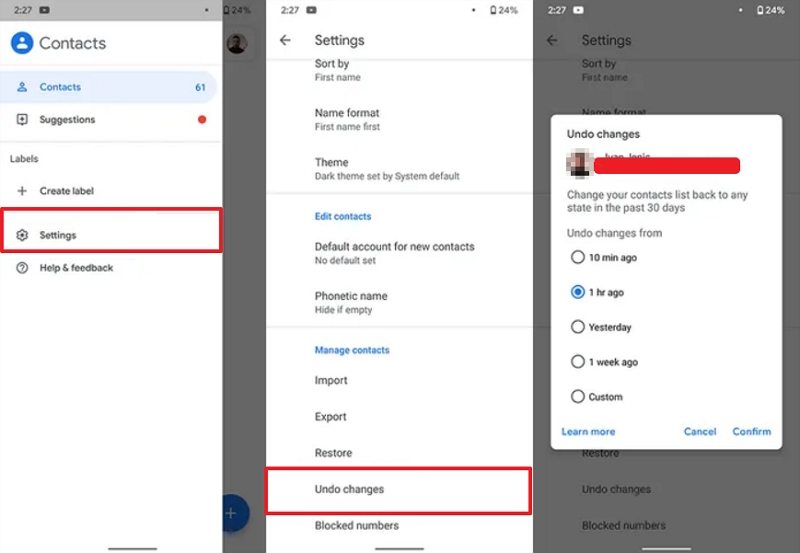
Sobald Sie die Option „Änderungen rückgängig machen“ ausgewählt haben, wird Ihnen eine Liste der kürzlich gelöschten Kontakte angezeigt. Die Kontakte werden mit ihren Namen und Telefonnummern angezeigt. Sehen Sie sich die Liste sorgfältig an und wählen Sie die Kontakte aus, die Sie wiederherstellen möchten, indem Sie auf das Kontrollkästchen neben dem Namen jedes Kontakts tippen.
Nachdem Sie die Kontakte ausgewählt haben, die Sie wiederherstellen möchten, suchen Sie nach „Wiederherstellen“ oder „Rückgängig“ Schaltfläche, die sich normalerweise am unteren Bildschirmrand befindet. Tippen Sie auf diese Schaltfläche, um den Wiederherstellungsvorgang zu starten.
Sobald der Wiederherstellungsvorgang abgeschlossen ist, zeigt die Google Kontakte-App eine Bestätigungsmeldung an, die besagt, dass die Kontakte erfolgreich wiederhergestellt wurden. Nehmen Sie sich einen Moment Zeit, um zu überprüfen, ob die von Ihnen wiederhergestellten Kontakte tatsächlich wieder zu Ihrer Kontaktliste hinzugefügt wurden.
Die Wiederherstellung von Google-Kontakten auf einem Android-Gerät mithilfe der Telefoneinstellungen-App ist eine weitere Methode, um Ihre verlorenen Kontakte wiederherzustellen. Befolgen Sie diese Schritt-für-Schritt-Anleitung, um Ihre gelöschten Nummern mühelos wiederherzustellen.
Entsperren Sie Ihr Android-Gerät und suchen Sie die App „Einstellungen“. Es wird normalerweise durch ein Zahnradsymbol dargestellt und ist entweder auf Ihrem Startbildschirm oder in der App-Schublade zu finden. Tippen Sie auf die App „Einstellungen“, um sie zu öffnen.
Scrollen Sie in der App „Einstellungen“ nach unten, bis Sie den Abschnitt mit der Bezeichnung finden „Konten“ oder „Benutzer & Konten“. Die genaue Platzierung dieses Abschnitts kann je nach Hersteller und Android-Version Ihres Geräts variieren. Tippen Sie darauf, um fortzufahren.
Im Abschnitt „Konten“ oder „Benutzer und Konten“ sehen Sie eine Liste der mit Ihrem Gerät verknüpften Konten. Suchen Sie nach Ihrem Google-Konto und tippen Sie darauf. Dadurch werden die Kontoeinstellungen geöffnet.
Sobald Sie sich in Ihren Google-Kontoeinstellungen befinden, sollte eine Liste mit Synchronisierungsoptionen angezeigt werden. Stellen Sie sicher, dass der Kippschalter neben „Kontakte“ eingeschaltet ist. Wenn Sie diese Option aktivieren, werden Ihre Kontakte mit Ihrem Google-Konto synchronisiert.
Nachdem Sie die Synchronisierung der Kontakte aktiviert haben, verlassen Sie die App „Einstellungen“ und suchen Sie die App „Kontakte“ auf Ihrem Gerät. Es wird normalerweise durch ein Symbol mit der Silhouette einer Person oder eines Buches dargestellt. Tippen Sie auf die Kontakte-App, um sie zu öffnen.
Suchen Sie in der Kontakte-App nach dem Menüsymbol, das normalerweise durch dargestellt wird drei vertikale Punkte oder drei horizontale Linien. Tippen Sie auf Menüsymbol um auf zusätzliche Optionen zuzugreifen.
Wählen Sie aus den Menüoptionen „Anzuzeigende Kontakte" oder eine ähnliche Option. Dadurch wird eine Liste mit Kontaktquellen geöffnet.
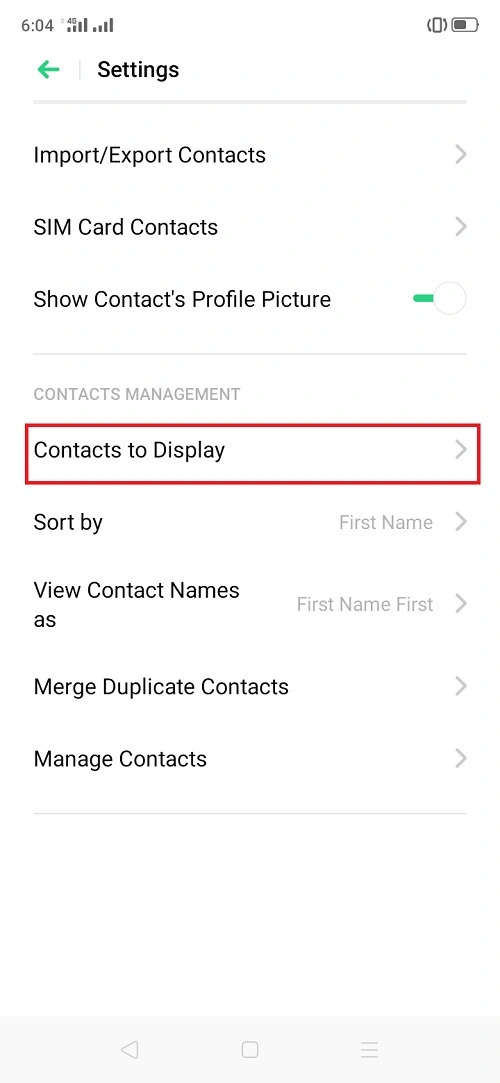
Innerhalb der Optionen „Anzuzeigende Kontakte“ sehen Sie verschiedene Quellen für Ihre Kontakte. Suchen Sie nach „Google“ oder Ihrem Google-Kontonamen und tippen Sie darauf. Dadurch werden die angezeigten Kontakte gefiltert, sodass nur diejenigen angezeigt werden, die mit Ihrem Google-Konto synchronisiert sind.
Sobald Sie „Google“ als Kontaktquelle ausgewählt haben, sollte die Kontakte-App eine Liste Ihrer synchronisierten Kontakte anzeigen. Scrollen Sie durch die Liste und prüfen Sie, ob die gelöschten Nummern, die Sie wiederherstellen möchten, wiederhergestellt wurden. Wiederhergestellte Kontakte werden normalerweise mit ihren Namen und Telefonnummern angezeigt.
Wenn Sie diese Schritte befolgen, können Sie gelöschte Nummern auf Ihrem Android-Gerät mithilfe der Telefoneinstellungen-App wiederherstellen. Denken Sie daran, die Kontaktsynchronisierung zu aktivieren, um sicherzustellen, dass Ihre Kontakte regelmäßig in Ihrem Google-Konto gesichert werden, was einen zusätzlichen Schutz vor versehentlichem Löschen bietet. Seien Sie gespannt auf den nächsten Teil unseres Leitfadens, in dem wir weitere Methoden zum Wiederherstellen von Kontakten auf verschiedenen Plattformen und Geräten untersuchen.
Die Wiederherstellung von Google-Kontakten mithilfe der Web-App voncontacts.google.com ist eine bequeme und effiziente Methode, um Ihre verlorenen Kontaktinformationen wiederherzustellen. Befolgen Sie diese Schritt-für-Schritt-Anleitung, um Ihre gelöschten Kontakte mühelos wiederherzustellen.
Starten Sie Ihren bevorzugten Webbrowser auf Ihrem Computer oder Mobilgerät.
Geben Sie in die Adressleiste Ihres Webbrowsers „contact.google.com"Und drücken Weiter. Dadurch gelangen Sie zur Google Kontakte-Web-App.
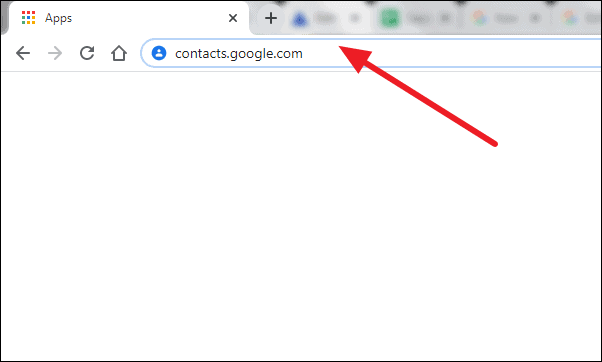
Wenn Sie noch nicht bei Ihrem Google-Konto angemeldet sind, werden Sie dazu aufgefordert. Geben Sie Ihre E-Mail-Adresse und Ihr Passwort ein und klicken Sie dann auf „Anmelden", um auf Ihre Google-Kontakte zuzugreifen.
Suchen Sie in der Web-App „Google Kontakte“ nach dem Menüsymbol, das sich normalerweise in der oberen linken Ecke des Bildschirms befindet. Es wird normalerweise vertreten durch drei horizontale Linien oder tDrei vertikale Punkte. Klicken Sie auf Menüsymbol um eine Liste mit Optionen anzuzeigen.
Klicken Sie in den Menüoptionen auf „Veränderungen rückgängig machen". Mit dieser Funktion können Sie kürzlich gelöschte Kontakte wiederherstellen.
Nachdem Sie „Änderungen rückgängig machen“ ausgewählt haben, wird eine Liste der kürzlich gelöschten Kontakte angezeigt. Die Kontakte werden mit ihren Namen und E-Mail-Adressen angezeigt. Sehen Sie sich die Liste sorgfältig an und wählen Sie die Kontakte aus, die Sie wiederherstellen möchten, indem Sie auf das Kontrollkästchen neben dem Namen jedes Kontakts klicken.
Nachdem Sie die Kontakte ausgewählt haben, die Sie wiederherstellen möchten, suchen Sie nach „Wiederherstellen“ oder „Rückgängig“ Schaltfläche, die sich normalerweise oben oder unten auf dem Bildschirm befindet. Klicken Sie auf diese Schaltfläche, um den Wiederherstellungsvorgang zu starten.
Nachdem wir nun über traditionelle Methoden für gesprochen haben Google-Kontakts Wiederherstellung, wir geben Ihnen eine Bonusempfehlung. Wenn es um die Wiederherstellung von Google-Kontakten geht, FoneDog Android Datenrettung zeichnet sich als eine der zuverlässigsten und effektivsten Lösungen aus. FoneDog ist eine vertrauenswürdige Software, die auf die Datenwiederherstellung für Android-Geräte spezialisiert ist.
Android Data Recovery
Stellen Sie gelöschte Nachrichten, Fotos, Kontakte, Videos, WhatsApp usw. wieder her.
Finden Sie schnell verlorene und gelöschte Daten auf Android mit oder ohne Root.
Kompatibel mit 6000 + Android-Geräten.
Free Download
Free Download

Mit seiner benutzerfreundlichen Oberfläche und leistungsstarken Wiederherstellungsfunktionen bietet es einen nahtlosen und umfassenden Ansatz zur Wiederherstellung verlorener Kontakte aus Ihrem Google-Konto. Lassen Sie uns die Schritte erkunden, die erforderlich sind, um mit dem Wiederherstellungstool von FoneDog Android Data Recovery Ihre wertvollen Kontakte wiederherzustellen.
Besuchen Sie die offizielle Website von FoneDog und laden Sie die Android-Datenwiederherstellungssoftware herunter. Befolgen Sie nach Abschluss des Downloads die Anweisungen auf dem Bildschirm, um es auf Ihrem Computer zu installieren. Starten Sie das Programm, wenn die Installation abgeschlossen ist.
Verbinden Sie Ihr Android-Gerät über ein USB-Kabel mit dem Computer. Stellen Sie sicher, dass Sie die Funktion aktivieren USB-Debugging auf Ihrem Gerät, indem Sie den Anweisungen auf dem Bildschirm von FoneDog Android Data Recovery folgen. Dadurch kann die Software mit Ihrem Gerät kommunizieren und auf dessen Daten zugreifen.
Sobald die Software eine Verbindung mit Ihrem Android-Gerät hergestellt hat, zeigt sie Ihnen eine Liste der wiederherzustellenden Datentypen an. Wählen „Kontakte“ oder „Kontakte & Nachrichten“ aus der Liste, je nach Ihren Vorlieben.
Klicken Sie nach Auswahl der gewünschten Kontaktdaten auf den Button „WeiterKlicken Sie auf die Schaltfläche, um den Scanvorgang zu starten. FoneDog Android Data Recovery beginnt mit dem Scannen Ihres Android-Geräts nach den ausgewählten Kontaktdaten, einschließlich aller gelöschten Kontakte.
Sobald der Scanvorgang abgeschlossen ist, zeigt Ihnen die Software eine Vorschau der wiederhergestellten Kontakte an. Sie können die Kontakte überprüfen und diejenigen auswählen, die Sie wiederherstellen möchten. Klick auf das "Erholen"-Taste, um den Wiederherstellungsvorgang zu starten.
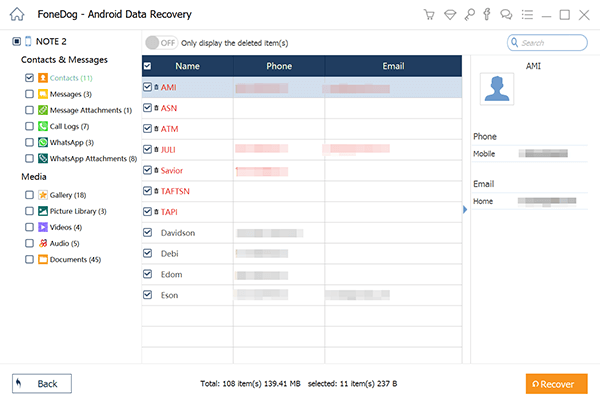
Menschen Auch LesenLeitfaden 2023: So stellen Sie gelöschte Kontakte von der SIM-Karte wieder herEine umfassende Anleitung zum Wiederherstellen von Kontakten in der Verizon Cloud
Bevor Sie es vielleicht wissen So entfernen Sie Ihre Google-Kontakte und weiß nicht, wie ich sie zurückbekomme. Jetzt ist es ein neues Kapitel. Das Wiederherstellungstool von FoneDog Android Data Recovery bietet eine zuverlässige und effiziente Methode zur Wiederherstellung Ihrer Google-Kontakte. Mit seinen umfassenden Scanfunktionen und der benutzerfreundlichen Oberfläche vereinfacht es den Prozess Wiederherstellung von Google-Kontakten. Denken Sie daran, Ihre Kontakte regelmäßig zu sichern, um Datenverlustsituationen zu vermeiden, und im Falle eines Missgeschicks kann FoneDog Android Data Recovery Ihre Lösung zur Kontaktwiederherstellung sein.
Hinterlassen Sie einen Kommentar
Kommentar
Android Data Recovery
Stellen Sie gelöschte Dateien von einem Android-Handy oder -Tablet wieder her.
Kostenlos Testen Kostenlos TestenBeliebte Artikel
/
INFORMATIVLANGWEILIG
/
SchlichtKOMPLIZIERT
Vielen Dank! Hier haben Sie die Wahl:
Excellent
Rating: 4.6 / 5 (basierend auf 92 Bewertungen)